Photoshop制作逼真的书本的空白页教程(一)
制作的时候先做出主体面,用钢笔和渐变就可以做好。然后再做书本的厚度,精度不要求很高的话可以不用精确到页。最后制作一张动感的翻起页即可完成效果。
最终效果
1、新建640*460 72pX,颜色任意的画布一个,再新建一空白图层,命名[右面],用钢笔工具作出如图路径。
2、对渐变条进行如图设置。
3、把路径转换为选区,进行...
制作的时候先做出主体面,用钢笔和渐变就可以做好。然后再做书本的厚度,精度不要求很高的话可以不用精确到页。最后制作一张动感的翻起页即可完成效果。
最终效果
.jpg)
1、新建640*460 72pX,颜色任意的画布一个,再新建一空白图层,命名[右面],用钢笔工具作出如图路径。
.jpg)
2、对渐变条进行如图设置。
.jpg)
3、把路径转换为选区,进行渐变填充,效果如图。
.jpg)
4、Ctrl+J复制一层,命名[左面],编辑/变换/水平翻转,再次设置渐变条,再次对其进行渐变填充后移动到左面,效果如图。
.jpg)
.jpg)
5、在背景层上面新建一层做如图路径。
.jpg)
6、转换成选区后进行如图渐变填充。
.jpg)
7、再新建一层,做如图路径, 对渐变条进行如图编辑,进行渐变填充。
.jpg)
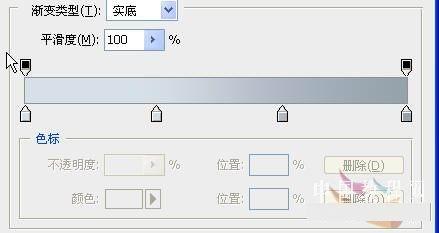
8、在顶层再新建一层,做如图路径。
.jpg)